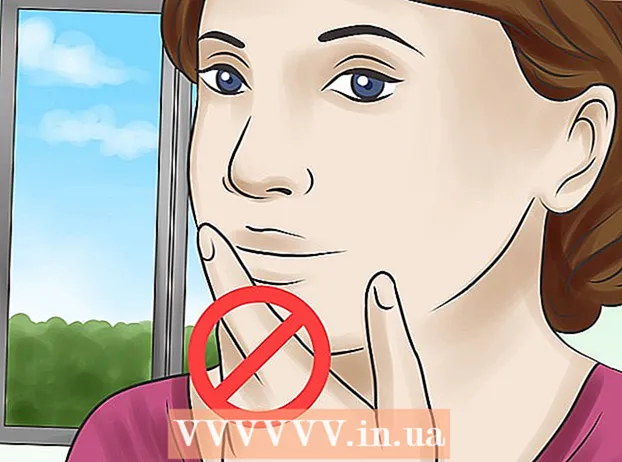Auteur:
Peter Berry
Denlaod Vun Der Kreatioun:
12 Juli 2021
Update Datum:
1 Juli 2024
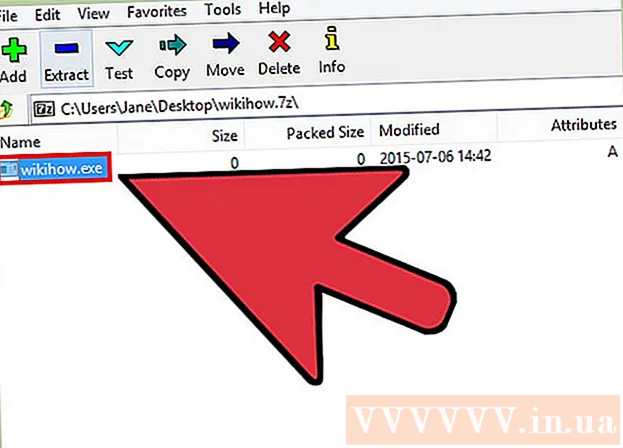
Inhalt
Dateie mat der ".exe" Extensioun ginn Executables oder EXE Dateie genannt. Dëst ass eng vun den heefegsten Dateiformaten op Windows Betriebssystemer, si gi benotzt fir Uwendungssoftware ze installéieren oder auszeféieren. EXE Dateie ginn och benotzt fir kleng Skripte oder Makroen ze paken an ze verdeelen, well se dem Benotzer erlaben hir Aarbecht an eng eenzeg Datei zesummenzebréngen an d'Gréisst ze kompriméieren. Eng EXE Datei op Windows opzemaachen ass relativ einfach, awer en EXE op engem Mac opzemaachen ass e bësse méi komplizéiert. Alternativ kënnt Dir d'EXE Datei extrahieren.
Schrëtt
Method 1 vun 3: EXE Datei opmaachen (Windows)
Duebelklick op d'EXE-Datei fir se opzemaachen. EXE Datei ass eng ausführbar op Windows, entwéckelt fir als Programm ze lafen. Duebelklick op all EXE Datei fir se opzemaachen.
- Wann Dir d'EXE-Datei vum Internet erofgelueden hutt, da sidd Dir gefrot ze bestätegen ob Dir se opmaache wëllt. Maacht Dir virsiichteg eng EXE Datei aus enger onbekannter Quell opzemaachen, well dëst ass e gemeinsame Wee fir Virussen ze verbreeden. Maacht ni eng EXE-Datei erofgelueden vun engem E-Mail-Uschlëss, och wann Dir de Sender kennt.
- EXE Dateie ginn net richteg op, wa se fir eng al Versioun vu Windows entwéckelt sinn. Dir kënnt d'Kompatibilitéit-Astellunge upassen andeems Dir op d'Fichier klickt mat der Maustast, d'Auswiel vun "Properties" klickt an de Kompatibilitéitstab klickt. Dir kënnt d'Versioun vu Windows setzen déi Dir wëllt d'EEX Datei ausféieren, awer dëst garantéiert net de Problem ze fixéieren.
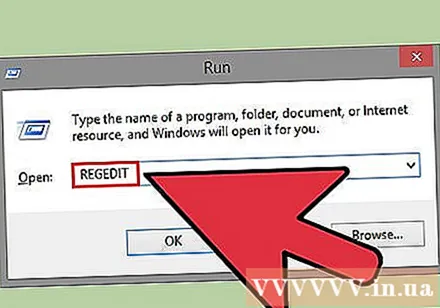
Open Registry Editor wann d'EXE Datei net ka lafen. Wann Dir eng Fehlermeldung kritt wann Dir eng EXE Datei opmaacht an se net opmaache kënnt, ass d'Chance datt Är Windows Registry-Astellung e Feeler huet. Registry Editing ka frustréierend sinn, awer et dauert eigentlech nëmmen e puer Minutten.- Fir de Registry Editor opzemaachen, dréckt Windows Schlëssel + R an typ regedit.

Navigéiere fir.. Benotzt d'Navigatiounsbar op der linker Säit vun der Fënster fir dës Kategorie opzemaachen.
Riets-klickt "(Standard)" a wielt "Ännerung". Eng nei Fënster erschéngt.
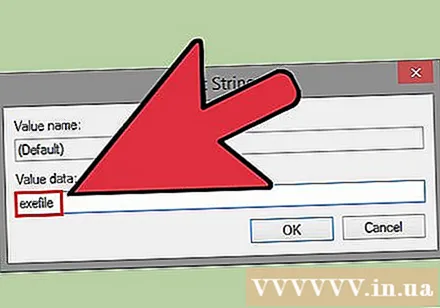
Typ.exefilean d'Feld "Wäertdaten". Klickt op OK fir Ännerungen ze späicheren.
Navigéiert op.. Benotzt d'Navigatiounsbar op der linker Säit vun der Fënster fir dës Kategorie opzemaachen.
Riets klickt op "(Standard)" a wielt "Änneren". Eng nei Fënster erschéngt.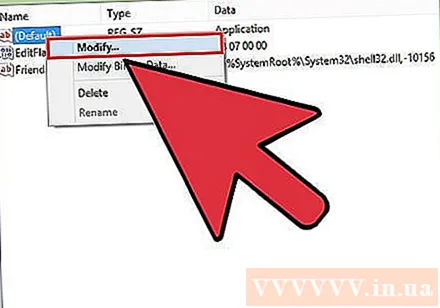
Importéieren.’%1’ %*an d'Feld "Wäertdaten". Klickt op den OK Knäppchen fir d'Ännerungen ze späicheren.
Navigéiere fir.. Benotzt d'Navigatiounsleiste lénks fir dës Kategorie opzemaachen.
Riets klickt op "(Standard)" a wielt "Änneren". Eng nei Fënster erschéngt.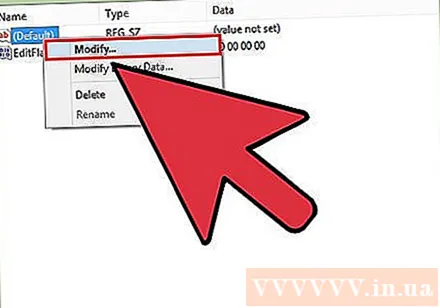
Importéieren.’%1’ %*an d'Feld "Wäertdaten". Klickt op OK fir d'Ännerungen ze späicheren.
De Computer neu starten. No der Ännerung vun den 3 Artikelen hei uewen, schreift de Registry Editor a start Äre Computer neu. Dir kënnt elo d'EXE Datei opmaachen. Dir sidd geroden d'Ursaach vum Problem vun Ufank un erauszefannen. Är Maschinn ka mat engem Virus oder Malware infizéiert sinn, dee weider deeselwechte Feeler an der Zukunft verursaacht. Klickt op dësen Artikel fir ze léieren wéi Dir Virussen fannt a läscht. Annonce
Method 2 vun 3: Öffne vun der EXE Datei (OS X)
Léiert de Prozess. EXE Dateie sinn net fir OS X konzipéiert, dofir braucht Dir speziell Software fir se auszeféieren. Dir musst den Open Source "Wäin" Utility installéieren fir eng Windows "Shell" an d'EXE Datei ze addéieren, sou datt se Zougang zu wichtege Windows Dateien hunn fir d'Datei opzemaachen. De Wäin Utility kann net all Windows EXE Dateien opmaachen, awer jee no der Datei wielt de Utility. Dir braucht kee Windows Disc fir Wäin z'installéieren.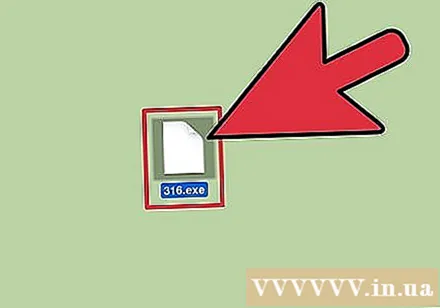
Eroflueden an installéieren Xcode vum Mac App Store. Dëst ass e wesentlecht gratis Entwécklungsinstrument fir Redaktioun vu Software Code. Dir benotzt net direkt dat Tool dat Dir installéiert fir d'EXE Datei ofhängeg dovun.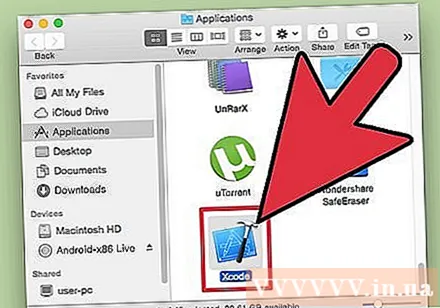
- Start Xcode wann et gelueden ass, da klickt op de "Xcode" Menu. Wielt "Preferences" a klickt op d'Tab "Downloads". Klickt op de Knäppchen Installéieren niewent "Command Line Tools".
Eroflueden an installéieren MacPorts. Dëst ass e gratis Add-on fir den Editing Prozess ze vereinfachen, benotzt fir Är Wäin Versioun ze bauen. Dir kënnt MacPorts vum Site eroflueden. Klickt op de Wee entspriechend der Versioun vum OS X deen Dir benotzt, da klickt zweemol op d'.kg Datei erofgelueden op Ärem Computer fir MacPorts z'installéieren.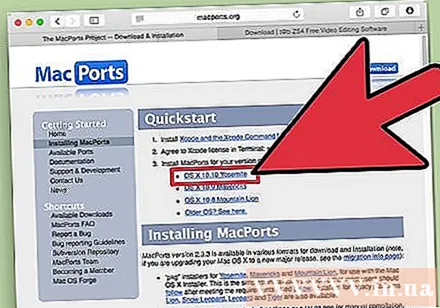
Open Terminal. Dir musst den Terminal benotze fir d'MacPorts Astellungen unzepassen. Dir kënnt den Terminal am Utilities-Ordner opmaachen.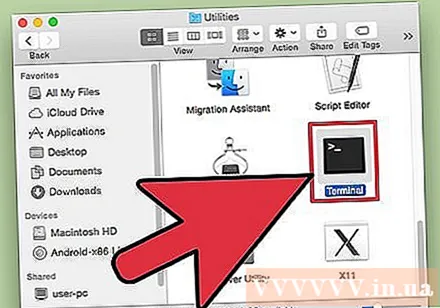
Kopéiert a pecht déi folgend Kommandoen. Kopéiert de Kommando an d'Terminalfenster an dréckt op de Retour Taste:
Gitt d'Administrator Passwuert. Dir sidd no engem Administratorpasswuert opgefuerdert ier Dir de Kommando ausféiert. Wann Dir de Passwuert tippt, gesitt Dir näischt. Dréckt de Retour Schlëssel nodeems Dir de Passwuert agitt. Ouni Passwuert vun engem Administratorkonto, fällt de Prozess.
Kopéiert a pecht déi folgend Kommandoen. Dëst ass de Kommando deen MacPorts erzielt ob Äre Betribssystem 64-Bit ass. Paste de folgenden Kommando an dréckt de Retour Schlëssel:
Gitt e Bestellung fir d'Xcode Bedéngungen unzehuelen. Dëse séiere Kommando informéiert Xcode datt Dir d'Konditioune vum Programm akzeptéiert hutt, sou datt Dir de Code erstallt. Schließt an erneit d'Terminalfenster op nodeems Dir dëse Kommando ausféiert: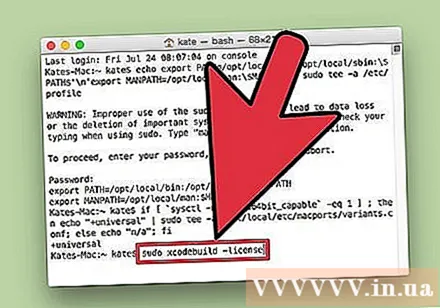
- Sudo xcodebuild -Lizenz
Gitt de Kommando a Wäin installéieren. Nodeems Dir d'Terminalfenster erem opmaacht, kënnt Dir Wäin installéieren. Dir kënnt gefrot ginn en Administratorpasswuert anzeginn. D'Installatioun wäert e bëssen daueren. Wann Dir zréck an den Terminal-Input geet ass de Prozess fäerdeg:
- Sudo Port installéiert Wäin
Navigéiert op d'EXE Dateilocatioun. Benotzt Kommando CD fir op de Standort vun der EXE Datei um Mac ze späicheren. Dir musst dëst duerch den Terminal maachen.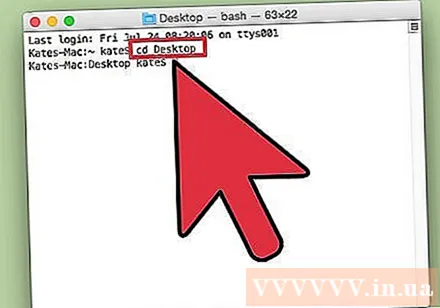
Benotzt Wäin fir d'EEX Datei auszeféieren. Gitt de folgenden Kommando a fir eng EXE Datei opzemaachen an engem oppenen Dossier gespäichert. Amplaz vun, ersetzen Numm vum Dossier nom Dateinumm:
- Wäin Numm vum Dossier.exe
Benotzt de Programm wéi gewinnt. Wann d'EXE Datei e fräie Programm ass, kënnt Dir se direkt benotzen. Wann et eng Installatiounsdatei vun engem Programm ass, musst Dir dee selwechte Prozess maachen wéi op Windows.
- Net all Programmer schaffe mat Wäin. Fir déi komplett Lëscht vu kompatibel Programmer, besicht d'Säit.
Öffnen de just installéiert Programm. Wann Dir d'EXE Datei benotzt fir de Programm ze installéieren, braucht Dir Wäin fir d'Installatiounsdatei opzemaachen.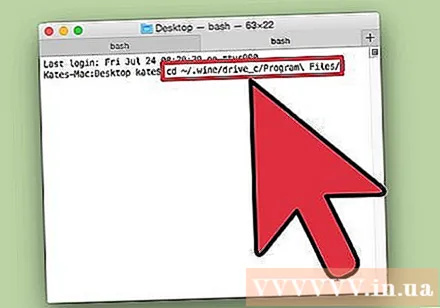
- Typ cd ~ / .wine / drive_c / Programm Dateien / fir de Programm Dateien Ordner opzemaachen an de Wäin gëtt installéiert.
- Typ ls fir eng Lëscht vun installéiert Programmer. Typ CD ProgrammName fir de Programmverzeechnes opzemaachen. Wann d'Programmlëscht Plazen huet, musst Dir derbäisetzen virun der Lück. Zum Beispill wäert Microsoft Office ginn cd Microsoft Office.
- Typ ls erëm am Programmverzeechnes fir d'EXE Datei ze fannen.
- Typ Wäin Numm vum Dossier.exe fir de Programm opzemaachen.
Installéiert d'Mono Bibliothéik wann néideg vum Programm .NET..NET ass d'Bibliothéiksoftware fir vill Windows Programmer, a Mono ass d'Alternativ déi Wäin ka benotzen. Dir installéiert nëmmen .NET wann et nofreet.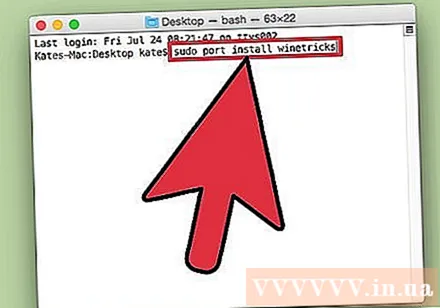
- Typ Sudo Port installéiert Winetricks an dréckt op de Retour-Schlëssel.
- Typ winetricks mono210 an dréckt de Retour Schlëssel fir Mono z'installéieren.
Method 3 vun 3: Extrait vun der EXE Datei
Eroflueden an installéieren 7-Zip. 7-Zip ass e gratis, open source Archivéierungsprogramm fir EXE Dateien ähnlech wéi eng ZIP oder RAR Datei opzemaachen. De Programm kann vill EXE Dateien extrahieren, awer net all.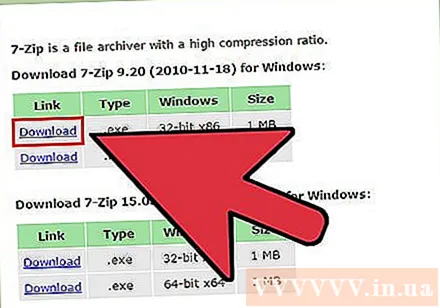
- Dir kënnt 7-Zip eroflueden vun.
Klickt op d'EXE Datei a wielt "7-Zip" → "Archiv opmaachen". Dëst öffnet d'Datei an enger 7-Zip Archivfenster. Wann Dir mat der Rechter Maustast klickt op d'Datei ouni d'7-Zip Optioun, öffne 7-Zip am Startmenü an Zougang zu der EXE Datei déi Dir wëllt opmaachen.
- 7-Zip kann net all EXE Dateien opmaachen. Dir kënnt eng Fehlermeldung kréien wann Dir eng EXE Datei opmaacht. Dir kënnt en anert Dekompressiounsprogramm benotzen, wéi zB WinRAR, awer héchstwahrscheinlech wäert d'Datei net fäeg sinn opzemaachen well se als éischt geännert gouf.
Zougang zu der Datei déi Dir extrahéiere wëllt. Wann Dir d'EEXE Datei am 7-Zip opmaacht, kritt Dir eng Lëscht mat den Dateien a Classeure mat der EXE Datei. Dir kënnt duebelklick op den Dossier fir d'Fichieren dobannen ze gesinn. Dir kënnt verschidde Dateien auswielen andeems Dir de Ctrl Taste gedréckt a klickt op all Datei.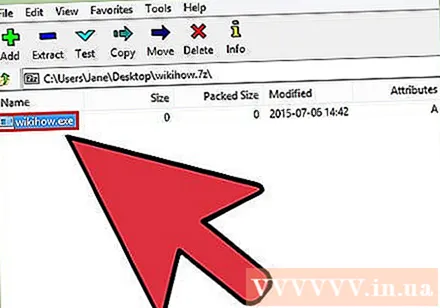
Klickt op den "Extrait" Knäppchen a wielt d'Datei. Dir wäert opgefuerdert ginn e Standuert ze wielen, wann de Standard gelooss gëtt gëtt d'Datei op déi aktuell Plaz extrahéiert. Annonce